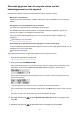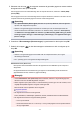Operation Manual
Gescande gegevens op het USB-flashstation opslaan vanaf het
bedieningspaneel van het apparaat
U kunt gescande gegevens rechtstreeks opslaan op het USB-flashstation.
Belangrijk
• Verwijder het USB-flashstation niet uit het apparaat in de volgende omstandigheden:
• Tijdens het scannen
• Voordat de gescande gegevens zijn opgeslagen
• Uit veiligheidsoverwegingen wordt u aangeraden regelmatig een back-up van de gescande gegevens
die op een USB-flashstation zijn opgeslagen, op een ander medium op te slaan om onverwacht verlies
te voorkomen.
• Canon is niet aansprakelijk voor enige schade aan of verlies van gegevens om welke reden dan ook,
ook niet binnen de garantieperiode.
1.
Zorg dat het apparaat is ingeschakeld.
2.
Plaats het USB-flashstation in de poort voor het USB-flashstation.
3.
Druk op de knop SCANNEN (SCAN).
Het scherm Menu Scannen (Scan menu) wordt weergegeven.
Opmerking
• Als het stand-byscherm voor scannen voor het doorsturen van de gegevens naar via een USB
aangesloten computer wordt weergegeven op het LCD-scherm, drukt u op de knop Menu om het
scherm Menu Scannen (Scan menu) weer te geven.
4.
Selecteer met de knop de optie Opslaan naar (Save to) en druk vervolgens op de
knop OK.
5. Gebruik de knoppen om USB-flashstat. (USB flash drive) te selecteren en druk
vervolgens op de knop OK.
6. Geef de scaninstellingen op.
Geef elke scaninstelling op volgorde op.
Opmerking
•
Meer informatie over de verschillende instellingsitems:
Items instellen voor scannen met het bedieningspaneel van het apparaat
1.
Controleer of Scanformaat (Scan size) is geselecteerd en druk op de knop OK.
716